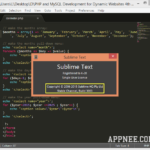2017破解版: 2017.3以上的版本,直接移步到:[更新] IntelliJ IDEA 2017.3.1 注册码 (破解)(亲测可用), 2017.3以下的版本,看文章下方。 …
October 3, 2017
IntelliJ IDEA For Mac 快捷键
- 根据官方pdf翻译:https://www.jetbrains.com/idea/docs/IntelliJIDEA_ReferenceCard_Mac.pdf
- 在 IntelliJ IDEA 中有两个 Mac 版本的快捷键,一个叫做:Mac OS X,一个叫做:Mac OS X 10.5+
- 目前都是用:Mac OS X 10.5+
- 有两套的原因:https://intellij-support.jetbrains.com/hc/en-us/community/posts/206159109-Updated-Mac-OS-X-keymap-Feedback-needed
建议将 Mac 系统中与 IntelliJ IDEA 冲突的快捷键取消或更改,不建议改 IntelliJ IDEA 的默认快捷键。
Mac键盘符号和修饰键说明
⌘Command⇧Shift⌥Option⌃Control↩︎Return/Enter⌫Delete⌦向前删除键(Fn+Delete)↑上箭头↓下箭头←左箭头→右箭头⇞Page Up(Fn+↑)⇟Page Down(Fn+↓)HomeFn + ←EndFn + →⇥右制表符(Tab键)⇤左制表符(Shift+Tab)⎋Escape (Esc)
一、Editing(编辑)
Control + Space基本的代码补全(补全任何类、方法、变量)Control + Shift + Space智能代码补全(过滤器方法列表和变量的预期类型)Command + Shift + Enter自动结束代码,行末自动添加分号Command + P显示方法的参数信息Control + J快速查看文档Shift + F1查看外部文档(在某些代码上会触发打开浏览器显示相关文档)Command + 鼠标放在代码上显示代码简要信息Command + F1在错误或警告处显示具体描述信息Command + N, Control + Enter, Control + N生成代码(getter、setter、构造函数、hashCode/equals,toString)Control + O覆盖方法(重写父类方法)Control + I实现方法(实现接口中的方法)Command + Option + T包围代码(使用if..else, try..catch, for, synchronized等包围选中的代码)Command + /注释/取消注释与行注释Command + Option + /注释/取消注释与块注释Option + 方向键上连续选中代码块Option + 方向键下减少当前选中的代码块Control + Shift + Q显示上下文信息Option + Enter显示意向动作和快速修复代码Command + Option + L格式化代码Control + Option + O优化importControl + Option + I自动缩进线Tab / Shift + Tab缩进代码 / 反缩进代码Command + X剪切当前行或选定的块到剪贴板Command + C复制当前行或选定的块到剪贴板Command + V从剪贴板粘贴Command + Shift + V从最近的缓冲区粘贴Command + D复制当前行或选定的块Command + Delete删除当前行或选定的块的行Control + Shift + J智能的将代码拼接成一行Command + Enter智能的拆分拼接的行Shift + Enter开始新的一行Command + Shift + U大小写切换Command + Shift + ] / Command + Shift + [选择直到代码块结束/开始Option + Fn + Delete删除到单词的末尾Option + Delete删除到单词的开头Command + 加号 / Command + 减号展开 / 折叠代码块Command + Shift + 加号展开所以代码块Command + Shift + 减号折叠所有代码块Command + W关闭活动的编辑器选项卡
二、Search/Replace(查询/替换)
Double Shift查询任何东西Command + F文件内查找Command + G查找模式下,向下查找Command + Shift + G查找模式下,向上查找Command + R文件内替换Command + Shift + F全局查找(根据路径)Command + Shift + R全局替换(根据路径)Command + Shift + S查询结构(Ultimate Edition 版专用,需要在Keymap中设置)Command + Shift + M替换结构(Ultimate Edition 版专用,需要在Keymap中设置)
三、Usage Search(使用查询)
Option + F7 / Command + F7在文件中查找用法 / 在类中查找用法Command + Shift + F7在文件中突出显示的用法Command + Option + F7显示用法
四、Compile and Run(编译和运行)
Command + F9编译ProjectCommand + Shift + F9编译选择的文件、包或模块Control + Option + R弹出 Run 的可选择菜单Control + Option + D弹出 Debug 的可选择菜单Control + R运行Control + D调试Control + Shift + R, Control + Shift + D从编辑器运行上下文环境配置
五、Debugging(调试)
F8进入下一步,如果当前行断点是一个方法,则不进入当前方法体内F7进入下一步,如果当前行断点是一个方法,则进入当前方法体内,如果该方法体还有方法,则不会进入该内嵌的方法中Shift + F7智能步入,断点所在行上有多个方法调用,会弹出进入哪个方法Shift + F8跳出Option + F9运行到光标处,如果光标前有其他断点会进入到该断点Option + F8计算表达式(可以更改变量值使其生效)Command + Option + R恢复程序运行,如果该断点下面代码还有断点则停在下一个断点上Command + F8切换断点(若光标当前行有断点则取消断点,没有则加上断点)Command + Shift + F8查看断点信息
六、Navigation(导航)
Command + O查找类文件Command + Shift + O查找所有类型文件、打开文件、打开目录,打开目录需要在输入的内容前面或后面加一个反斜杠/Command + Option + O前往指定的变量 / 方法Control + 方向键左 / Control + 方向键右左右切换打开的编辑tab页F12返回到前一个工具窗口Esc从工具窗口进入代码文件窗口Shift + Esc隐藏当前或最后一个活动的窗口,且光标进入代码文件窗口Command + Shift + F4关闭活动run/messages/find/… tabCommand + L在当前文件跳转到某一行的指定处Command + E显示最近打开的文件记录列表Option + 方向键左 / Option + 方向键右光标跳转到当前单词 / 中文句的左 / 右侧开头位置Command + Option + 方向键左 / Command + Option + 方向键右退回 / 前进到上一个操作的地方Command + Shift + Delete跳转到最后一个编辑的地方Option + F1显示当前文件选择目标弹出层,弹出层中有很多目标可以进行选择(如在代码编辑窗口可以选择显示该文件的Finder)Command + B / Command + 鼠标点击进入光标所在的方法/变量的接口或是定义处Command + Option + B跳转到实现处,在某个调用的方法名上使用会跳到具体的实现处,可以跳过接口Option + Space, Command + Y快速打开光标所在方法、类的定义Control + Shift + B跳转到类型声明处Command + U前往当前光标所在方法的父类的方法 / 接口定义Control + 方向键下 / Control + 方向键上当前光标跳转到当前文件的前一个/后一个方法名位置Command + ] / Command + [移动光标到当前所在代码的花括号开始/结束位置Command + F12弹出当前文件结构层,可以在弹出的层上直接输入进行筛选(可用于搜索类中的方法)Control + H显示当前类的层次结构Command + Shift + H显示方法层次结构Control + Option + H显示调用层次结构F2 / Shift + F2跳转到下一个/上一个突出错误或警告的位置F4 / Command + 方向键下编辑/查看代码源Option + Home显示到当前文件的导航条F3选中文件/文件夹/代码行,添加/取消书签Option + F3选中文件/文件夹/代码行,使用助记符添加/取消书签Control + 0...Control + 9定位到对应数值的书签位置Command + F3显示所有书签
七、Refactoring(重构)
F5复制文件到指定目录F6移动文件到指定目录Command + Delete在文件上为安全删除文件,弹出确认框Shift + F6重命名文件Command + F6更改签名Command + Option + N一致性Command + Option + M将选中的代码提取为方法Command + Option + V提取变量Command + Option + F提取字段Command + Option + C提取常量Command + Option + P提取参数
八、VCS/Local History(版本控制/本地历史记录)
Command + K提交代码到版本控制器Command + T从版本控制器更新代码Option + Shift + C查看最近的变更记录Control + C快速弹出版本控制器操作面板
九、Live Templates(动态代码模板)
Command + Option + J弹出模板选择窗口,将选定的代码使用动态模板包住Command + J插入自定义动态代码模板
十、General(通用)
Command + 1...Command + 9打开相应编号的工具窗口Command + S保存所有Command + Option + Y同步、刷新Control + Command + F切换全屏模式Command + Shift + F12切换最大化编辑器Option + Shift + F添加到收藏夹Option + Shift + I检查当前文件与当前的配置文件- Control + ` 快速切换当前的scheme(切换主题、代码样式等)
Command + ,打开IDEA系统设置Command + ;打开项目结构对话框Shift + Command + A查找动作(可设置相关选项)Control + Shift + Tab编辑窗口标签和工具窗口之间切换(如果在切换的过程加按上delete,则是关闭对应选中的窗口)
十一、Other(一些官方文档上没有体现的快捷键)
Command + Shift +8竖编辑模式
![]()